照片是讓我們留下最美好回憶的東西,過去的事情永遠不會再重來,唯有照片能夠讓我們將這些片段保留住。然而,我們很常會因為沒有好好照顧好這些照片,而導致出現刮痕、污漬等。今天我們就介紹老照片修復的好方法,讓照片回復原貌!
常見的照片問題
照片最讓人頭疼的,莫過於以下這幾種情形:
- 照片模糊:雙手不穩、對焦不正確、移動、光線不足
- 顆粒感:相機設置不正確
- 太暗或曝光:光線拿捏得不正確
除了以上這些問題,有時候還會因為老舊照片只有黑白色,質感不足;或處理不當,造成刮痕、污漬、顏色損壞等。若要把照片最好的質量保存,一定要把老照片修復,並進行照片高清修復才行。
照片修復app - 讓照片變得更清晰
要把照片模糊修復,可以通過以下這幾款照片修復app。
Tenorshare 4DDiG 照片修復熱門
Tenorshare 4DDiG 照片修復 是一款超多功能的 AI照片修復軟件,它使用 AI技術來驅動著色,並能夠在幾秒鐘內將老照片修復。無論照片已經被損壞到什麼程度,仍然能夠成功被修復。因為它使用三種先進的 AI模型,可以100%將照片還原,並提升照片的質量。
三種 AI模型包括:
- 一般模型:將照片整體的質量提升
- 降噪模型:針對性的將照片中的噪點減少
- 人臉模型:把照片中的臉部特徵提升
以下是 Tenorshare 4DDiG 照片修復軟件的優勢:
- 只需一個按鍵,就可以進行照片修復,節省時間與方便操作
- 能夠讓過度曝光或像素化的照片恢復,輕易處理照片模糊修復
- 可以支持多種損壞照片的格式,包括:jpg, jpeg, arw, cr2, erf, nef, pef, orf, raw, srw, crw 與 raf
- 可以支持多種設備,包括:USB、SD卡、相機、閉路電視、Windows 等
- 支持批量照片修復,每一次高達 3000 張圖片
- 100% 安全性,不必擔心照片會遭到損壞
- 修復的範圍廣泛,包括:
- 將老照片上的刮痕、灰層與裂痕去除
- 將人像修復得更清晰
- 為黑白照片著色,並呈現 100% 自然的色彩
- 修復照片的標題損壞
- 把拼接錯誤的照片修復
- 修復出現顆粒感的照片
Win 版本
安全下載
Mac 版本
安全下載
如何使用 Tenorshare 4DDiG 照片修復軟件:
在電腦上啟動 4DDiG 檔案修復。 然後點選“圖片修復”選項卡,單擊“圖片增強”下的“下載”按鈕,以下載用於圖片增強的工具包。下載工具包後,點選 "開始 "按鈕,就可以開始進行圖片增強。
新增要增強的照片。單擊“新增/拖拽照片”按鈕或將所需照片拖放到上傳區域。
匯入低質量照片後,選擇 AI 模式對其進行增強。 4DDiG 檔案修復提供三種 AI 模型供您選擇——通用模型、降噪模型和人臉專用模型——每種模型都是為適應不同型別的照片而設計。 選擇一個最適合您需求的模型,並根據需要調整解析度。做出選擇後,單擊“預覽”按鈕以檢視增強後的結果。
4DDiG檔案修復將開始增強您的照片,完成後您可以預覽結果。您還可以嘗試不同的AI模型或重新調整解析度,以獲得更好的效果。
增強完成後,透過點選 "全部匯出 "來儲存你的照片,並在匯出完成後點選 "打開資料夾 "來找到它們。
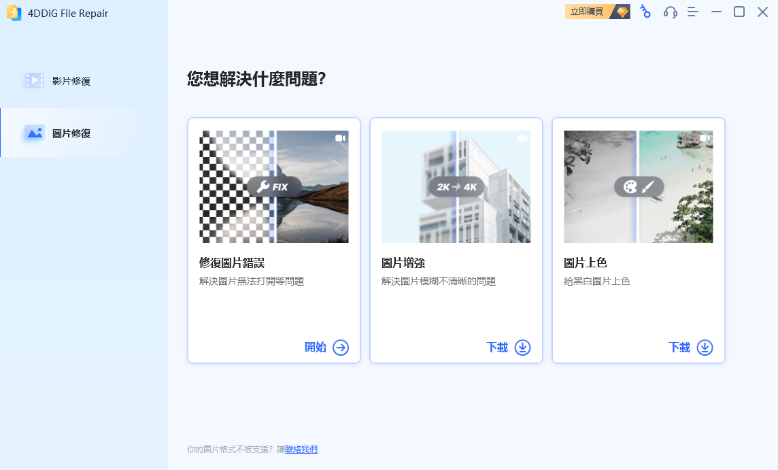
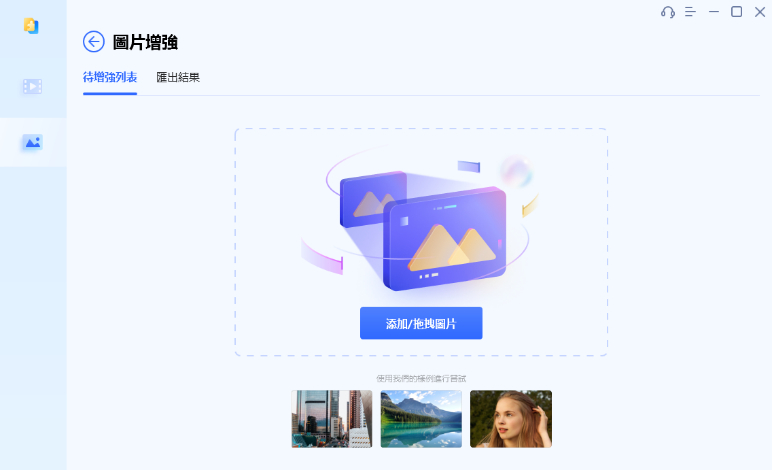
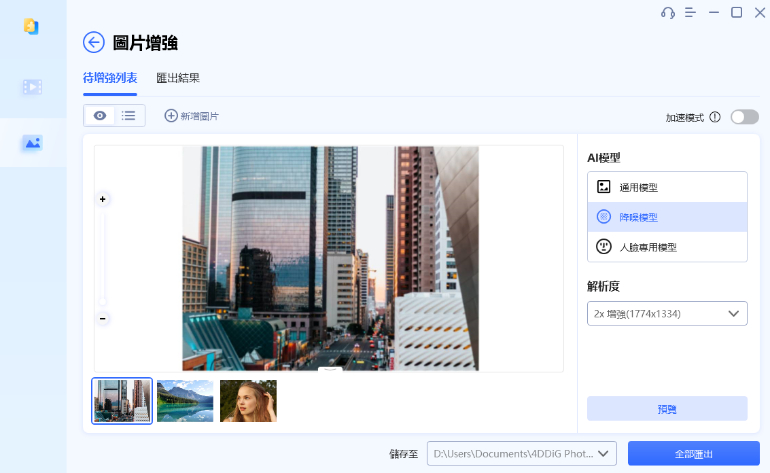
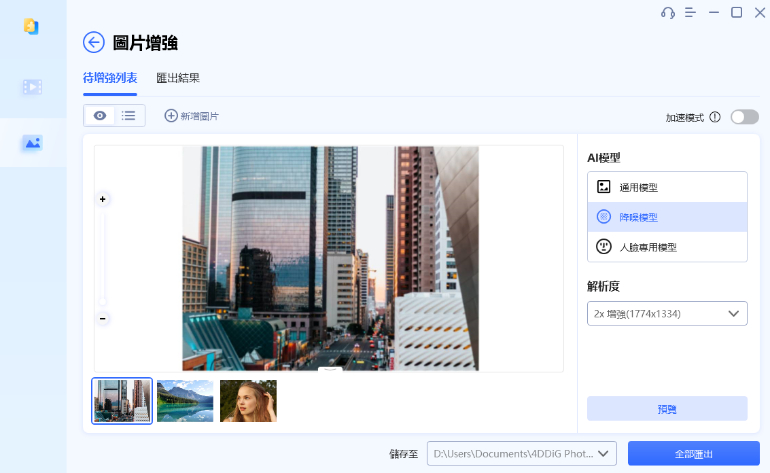

Adobe Photoshop
使用 Adobe Photoshop 這個照片修復工具,可以省下僱請專業修圖師的費用。因為它可以幫助用戶進行潤飾、並增強色澤效果。若你的是黑白照片,或照片已經褪色,那麼也可以使用 Adobe Photoshop 來著色以及增加照片的清晰度。
Adobe Photoshop 老照片修復的步驟:
將照片導入 Adobe Photoshop 軟件中,並將這個圖像鎖定為你的背景層。
創建一個新的圖層,你可以在圖層中進行編輯與調整。
點擊 “過濾器” > “神經濾鏡” > “照片修復”。你可以下載濾鏡以查看該照片的清晰度,並即時做出調整,包括:增強面部質感及減少刮痕等。
你也可以通過 “污點修復畫筆” 的工具來進行額外的修復。另外,你可以在這個圖層上添加顏色。只需要點擊 “過濾器” > “神經過濾器” > “著色” 就可以了。
完成照片高清修復後,你可以把照片保存為 JPG、TIFF、PNG 或其他圖像文件格式。
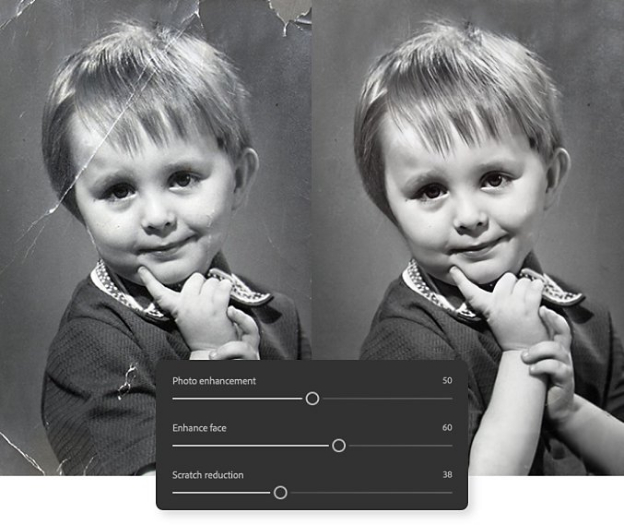
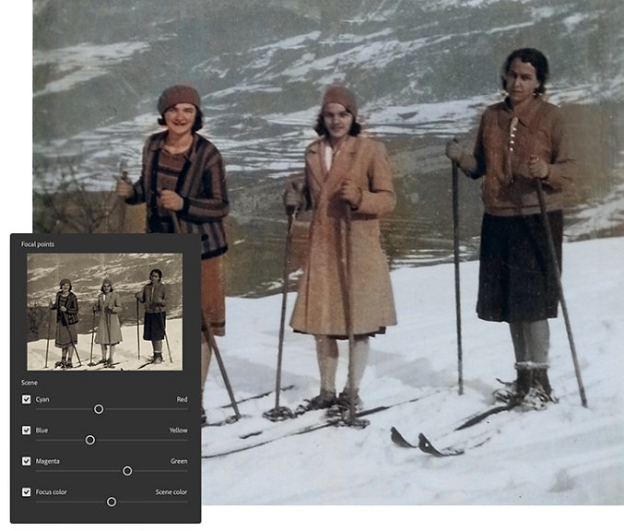
優點:
- 修改過程非常細膩,用戶可以依據自己的需求去做出調整與修改。
- 可以添加圖片或符號以加強表達效果。
缺點:
- 使用過程非常複雜,不諳設計軟件的用戶一般上都不懂得操作。
- 無法進行批量修改。
Remini AI照片修復軟件
Remini 是一款 AI照片修復軟件,可以為用戶帶來照片高清修復的效果,並進行照片模糊修復。它除了可以在 iOS 上使用,也可以在 Android 上操作。
Remini 能夠為照片解決什麼樣的問題?包括:把模糊的照片變得更清晰、去除臉部的不均勻如皮膚紋理及瑕疵、調整照片的曝光度與飽和度。
如何使用 Remini 進行老照片修復:
首先打開 Remini 照片修復app,在主頁中選擇 “增強”。
從手機中選擇一張你要增強的照片。
在操作過程中,你將會看見廣告,待廣告播放完畢後,將廣告關閉,並查看照片修改的結果。
若你對修改結果滿意,就點擊屏幕右上角的 “下載” 圖標以下載該照片。
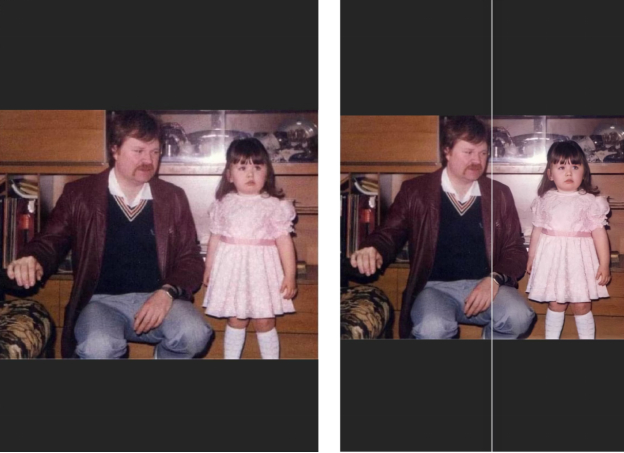
優點:
- 價格不會昂貴。
- 介面簡單,容易操作。
缺點:
- 調查顯示這個程式會出現一些技術上的問題,例如錯誤。
- 程式在加載的時間比較長,需要花上更多時間等待。
- 免費使用的用戶必須觀看廣告,但是也有報告指出,即使付費用戶仍然會面對廣告的情況。
BeFunky
BeFunky 這款 AI照片修復app,更常用於老照片修復,當我們的照片褪色後,就無法重溫昔日的光彩。當然,它還有其他功能,包括:去除背景、批量編輯照片、修飾圖片等。
如何使用 BeFunky 修復老照片:
打開 BeFunky,點擊頂部的 AI 圖像增強器。
點擊編輯菜單中的 “DLX” 效果,你可以開始進行調整顏色。滿意之後,只需點擊 “應用” 按鈕。
完成之後,點擊 “保存” 以將作品儲存。
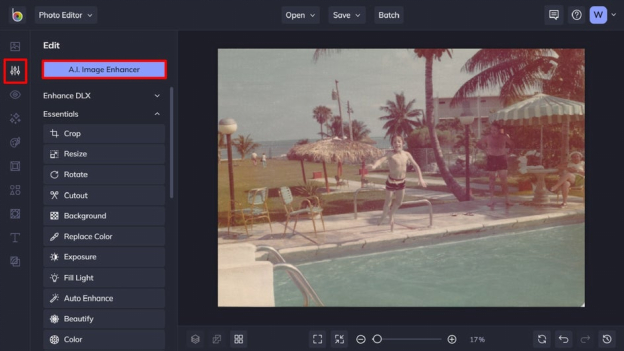
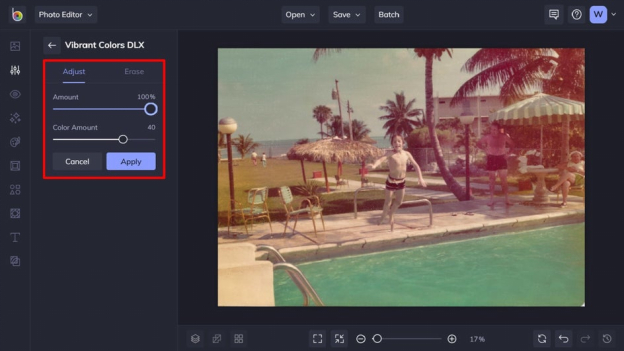
優點:
- 介面簡單,價錢不昂貴。
- 可以將照片儲存於電腦中、Google 雲端硬盤或 Google 相冊。
缺點:
- 當編輯照片中的文本時,需要花比較長的時間。
- 某些功能無法讓用戶預覽。
- 某些功能僅限於高級版的用戶才可以使用,例如:拼貼功能。
總結
當我們所珍惜的照片模糊、出現刮痕與裂痕了、或已經老化不再清晰,不妨使用以上的方式來處理。只要選擇一款適合自己的工具,比如Tenorshare 4DDiG 照片修復,就能夠以非常簡單的方式,將這些珍貴的照片重新還原,並呈現出更出色的自然色彩。
Win 版本
安全下載
Mac 版本
安全下載